A FŐKÉPERNYŐ BEÁLLÍTÁSAI
Bejelentkezést követően ez a felület jelenik meg, innen kiindulva érhető el a program összes funkciója. A programban engedélyezett menüpontok és funkciók elérhetősége függ az Ön által megvásárolt licensztől!
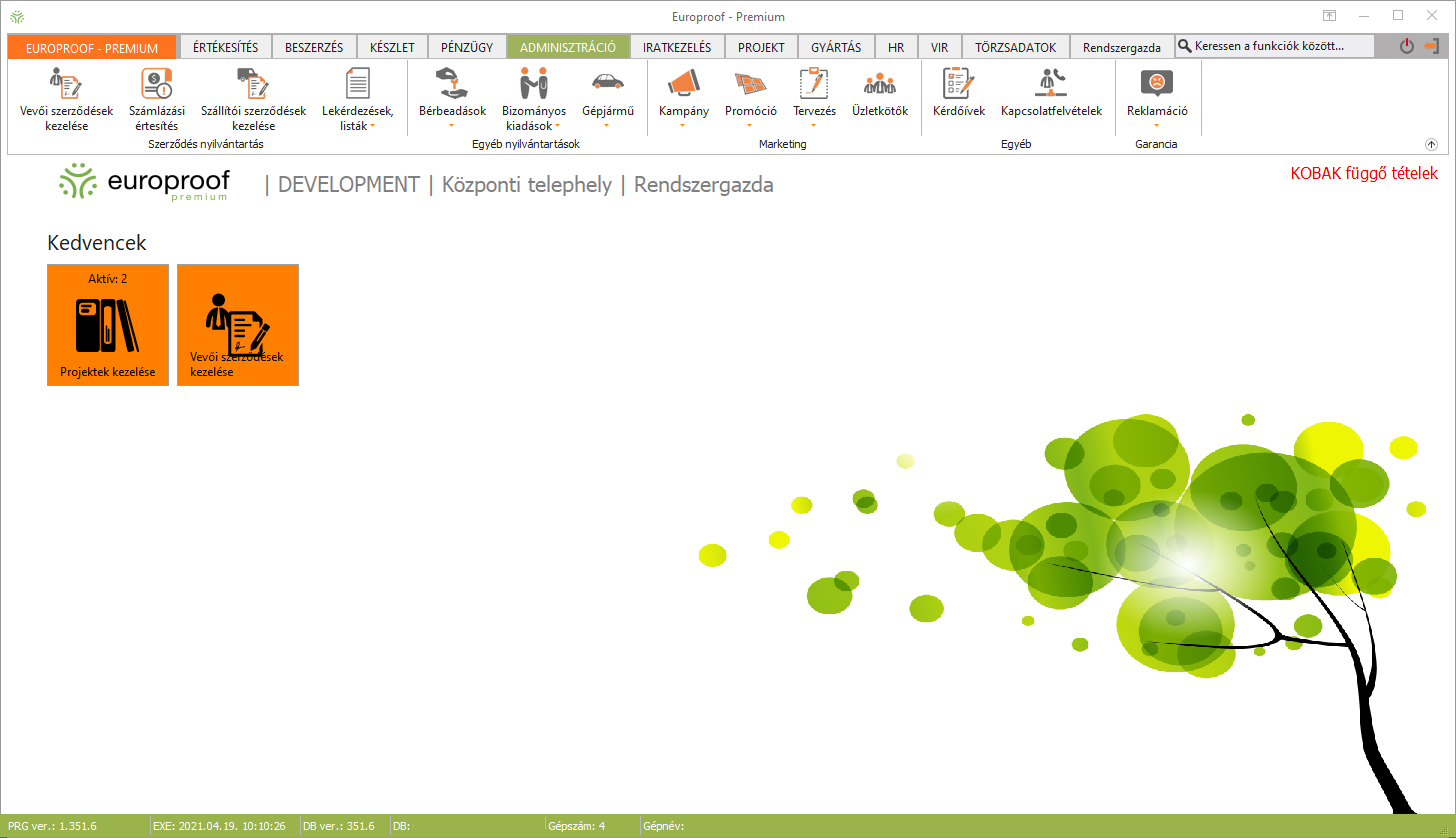
Fontos! A gyorsgombok (csempék) által kínált valamennyi funkció megtalálható a felső menüsor megfelelő menüpontja alatt! Ezek a gyorsindítók a mindennapi munkavégzést hivatottak megkönnyíteni azáltal, hogy a rendszeresen használt funkciókat könnyen elérhetővé teszik a felhasználók számára.
Keresés a funkciók között
A főmenü funkciói közötti keresést megkönnyíti az utolsó funkciócsoport-fül melletti szöveges kereső mező. Csak kattintson a kereső mezőbe, kezdje el gépelni a keresett funkció nevét és válasszon a keresés találatai közül, melyre kattintva a keresett funkció elindítható.
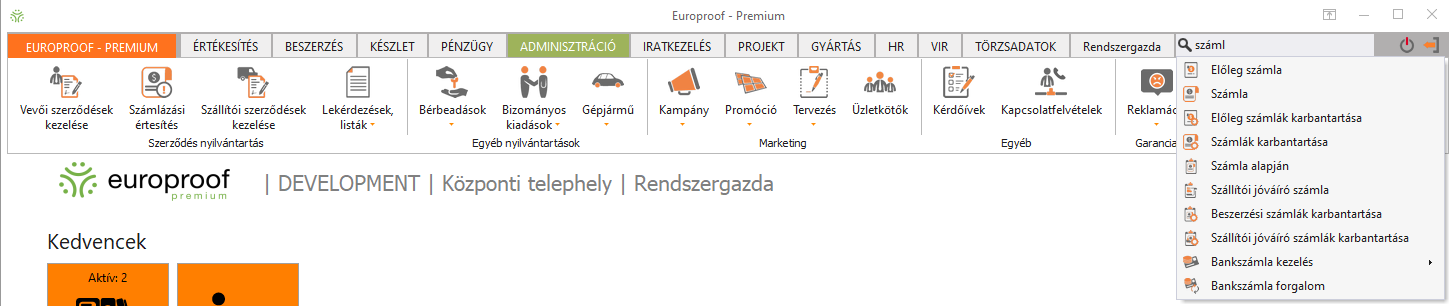
Csoportok a főképernyőn
A csoportok a csempék csoportosítására szolgálnak. Egy csoportban tetszőleges számú csempe lehet, valamint tetszőleges számú csoportot hozhat létre.
Amennyiben a csempék/csoportok nem férnek el a képernyőn, úgy megjelenik egy alsó vízszintes görgetősáv (scrollbar), melynek segítségével eléri a nem látható csempéket is.
Csoport létrehozása
- Amennyiben a főképernyő üres, oldja fel a csempéket a jobb gomb hatására megjelenő alsó szalagon lévő Csempék feloldása opcióval.
- Ezután válassza az alsó sávon található  Csoport hozzáadása gombot. Ezt követően a főképernyőn megjelenik a Csoport1 nevű csoport, mely nem tartalmaz csempét.
Csoport hozzáadása gombot. Ezt követően a főképernyőn megjelenik a Csoport1 nevű csoport, mely nem tartalmaz csempét.
- Csoportot létrehozhat úgy is, ha az alsó funkciósávon a csempe hozzáadása gombot választja, mivel üres főképernyő esetén a rendszer automatikusan létrehozza az első csoportot is az első csempével együtt.
Fontos! Az új csoportokat a rendszer mindig a képernyő jobb oldala felé haladva, a sorban az utolsó helyre hozza létre. Amennyiben pl. két csoport közé, vagy legelőre (a képernyő bal szélére) kíván csoportot létrehozni, úgy a csempéket húzza a kívánt helyre, így a rendszer a csempe elhelyezésével létrehozza az új csoportot.
Műveletek a csoportokkal
- Csoport átnevezését végezheti el a Csoport nevére való dupla egérkattintással, vagy a jobb gomb hatására megjelenő alsó zöld sávban található Csoportok átnevezése gombot választva. Ekkor a csoportok nevei szerkeszthetőre váltanak, majd az új nevet megadva és ENTER billenyűt ütve, vagy üres területre kattintva az új elnevezés(ek) érvénybe lép(nek).
Fontos! Csoport áthelyezése nem lehetséges! Amennyiben egy csoportba összeállította a kívánt csempéket, és ezt a csoportot át szeretné helyezni, ehhez a csempéket egyesével kell az új helyen lévő csoportba áthúznia!
Csoport törlése
- A csoport megszűnik, ha az utolsó csempét is törli/áthelyezi.
- A csoport nevén vagy valamely benne lévő csempén való jobb egérkattintással megjelenő menüben válassza a csoport törlése opciót.
Fontos! Csoport törlése esetén a benne lévő összes csempe törlésre kerül!
A főképernyőn a jobb egérgombbal történő kattintásra megjelenő menüből az alábbi funkciók érhetők el:
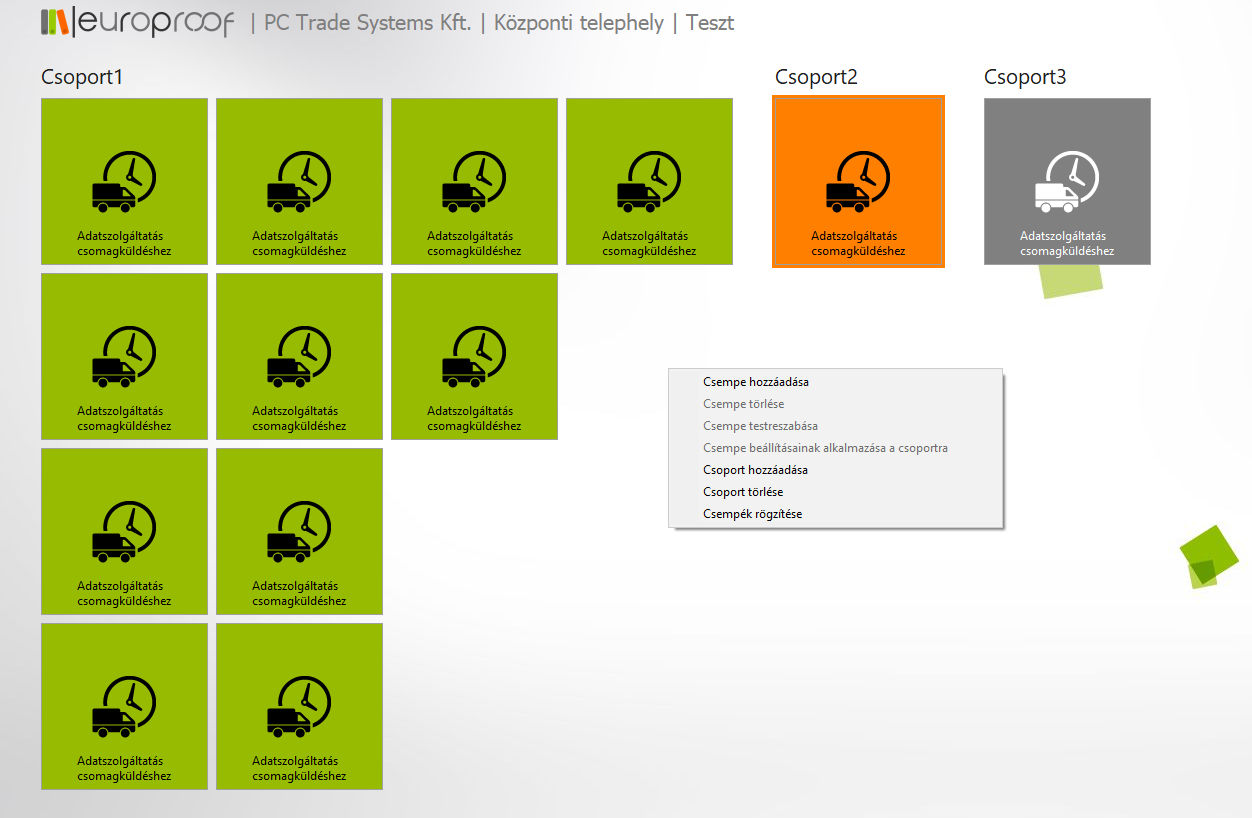
- Csempe hozzáadása: ugyanaz a funkció, mint az alsó sávon megjelenő  (Csempe hozzáadása) gomb. Segítségével új csempe hozható létre. Alapvetően abban a csoportban hozza létre az új csempét, amely csoportban a jobb egérgombbal előhívta a menüt. Amennyiben csak egy csoport van, vagy üres a főképernyő, úgy az első csoportban hozza létre az új csempét a rendszer.
(Csempe hozzáadása) gomb. Segítségével új csempe hozható létre. Alapvetően abban a csoportban hozza létre az új csempét, amely csoportban a jobb egérgombbal előhívta a menüt. Amennyiben csak egy csoport van, vagy üres a főképernyő, úgy az első csoportban hozza létre az új csempét a rendszer.
Fontos! Ha az alsó zöld sávban lévő gombbal ad hozzá új csempét, azt automatikusan egy első (bal oldali) csoportban fogja elhelyezni a rendszer. Innen a "fogd és vidd" módszerrel áthelyezheti tetszőleges helyre, akár másik csoportba is.
- Csempe törlése: ez a funkció csak innen érhető el, az alsó sávon nem jelenik meg, és értelemszerűen azt a csempét törli a rendszer, amelyen jobb gombbal kattintott. Amennyiben egy csoportban csak egy csempe található, és az utolsó csempét kitörli, úgy a csoport is megszűnik.
- Csempe testreszabása: ezzel a menüponttal megnyitja a Csempe testreszabása nevű ablakot, mellyel már a csempe létrehozásakor is találkozhatott. Bővebben a Csempe létrehozása c. részben. Egy meglévő csempe beállításait módosíthatja.
- Csempe beállításainak alkalmazása a csoportra: ezzel a funkcióval annak a csempének a beállításait (csempeszín, betűméret, betűszín, ikon tulajdonságai, felirat megjelenése) alkalmazhatja a csoportban lévő összes csempére. Ezáltal elérhető, hogy egy csoporton belül minden csempe egyforma megjelenést tükrözzön, és nem szükséges minden csempe esetén ugyanazokat a beállításokat elvégeznie.
- Csoport hozzáadása: ugyanazt a funkciót tölti be, mint az alsó zöld funkciósávon található Csoport hozzáadása gomb. Segítségével új csoport hozható létre.
- Csoport törlése: annak a csoportnak a törlése, melyen a jobb gombos menüt előhívta. Csoport törlése esetén a benne található összes csempe törlődni fog!
- Csempék rögzítése: ezzel a funkcióval rögzítheti a csempéket a főképernyőn, így újabb módosítás (csempe/csoport hozzáadása vagy törlése, áthelyezés, testreszabás) csak az újbóli feloldás után végezhető. Ezzel elkerülhető a véletlenszerű módosítás. A csempék rögzítése funkció egyben menti is az aktuális csempe- és csoportbeállításokat. A funkció megegyezik az alsó zöld sávon elérhető Csempék rögzítése gombbal.
Az alsó funkciósáv gombjai
- A főképernyőn jobb egérkattintással előhívható alsó sávon elérhető a ![]() (Mentés) gomb. Amikor a főképernyőn módosításokat végez a csempék és csoportok beállításaiban, használja a Mentés gombot az aktuális nézet mentéséhez.
(Mentés) gomb. Amikor a főképernyőn módosításokat végez a csempék és csoportok beállításaiban, használja a Mentés gombot az aktuális nézet mentéséhez.
A program felhasználó kijelentkezése, vagy a programból való kilépés alkalmával automatikusan menti az aktuális főképernyő beállításokat, függetlenül attól, hogy megnyomta-e a Mentés gombot. Így amennyiben kilép, majd újra belép a programba, akkor a kilépéskori állapotot tölti vissza a rendszer a főképernyőre.
Amennyiben egy beállítást meg szeretne tartani, célszerű sablont létrehoznia, amit bármikor alkalmazni tud.